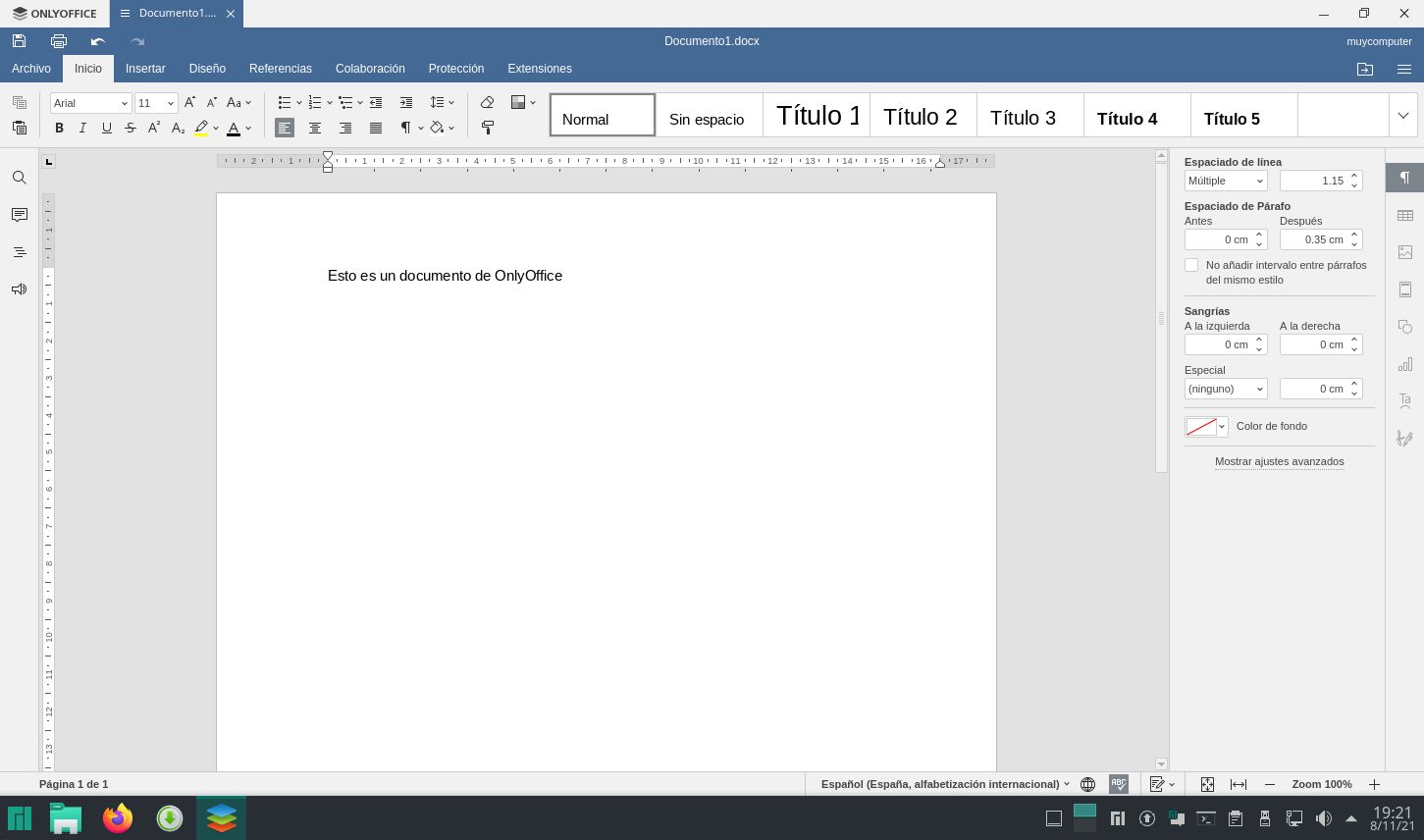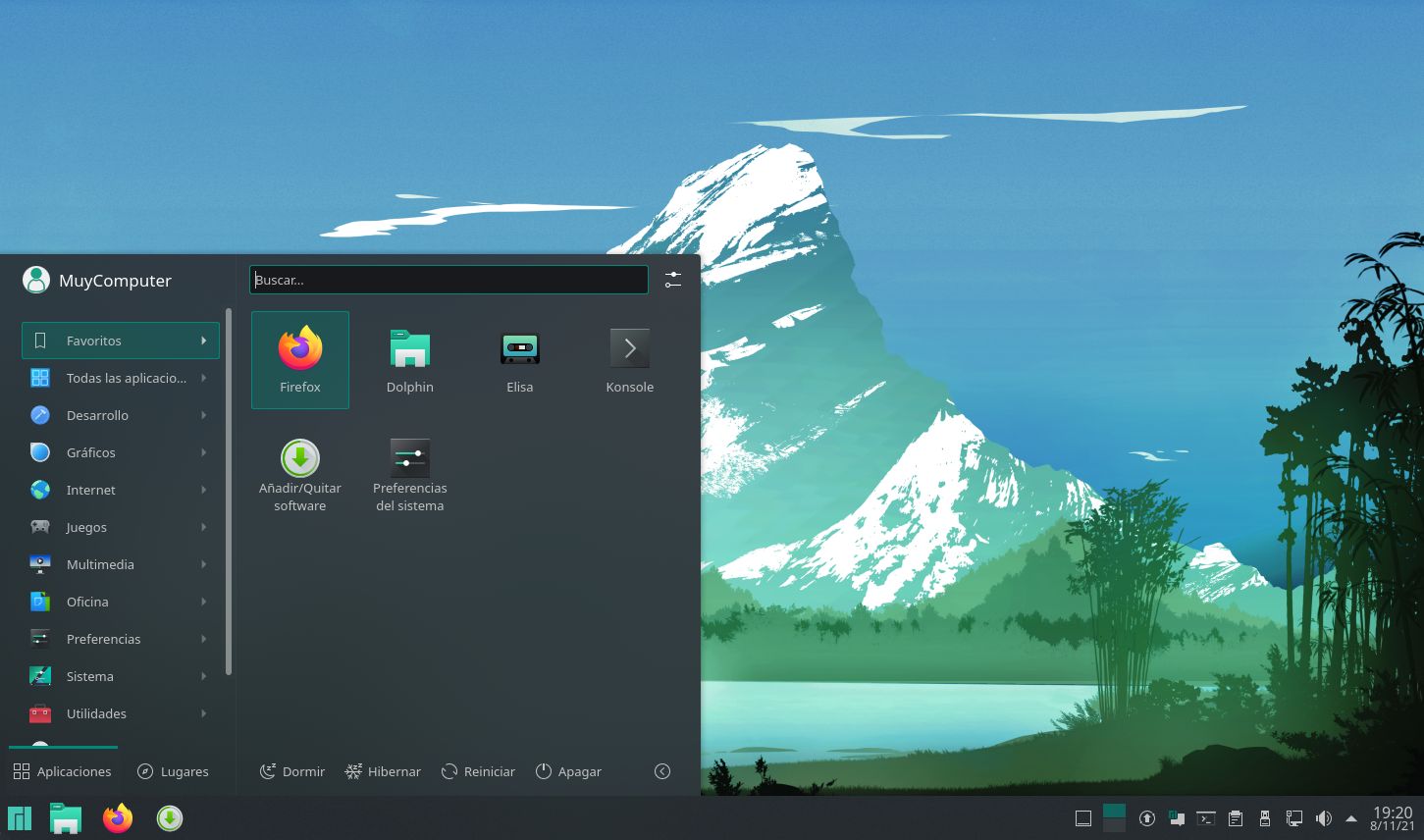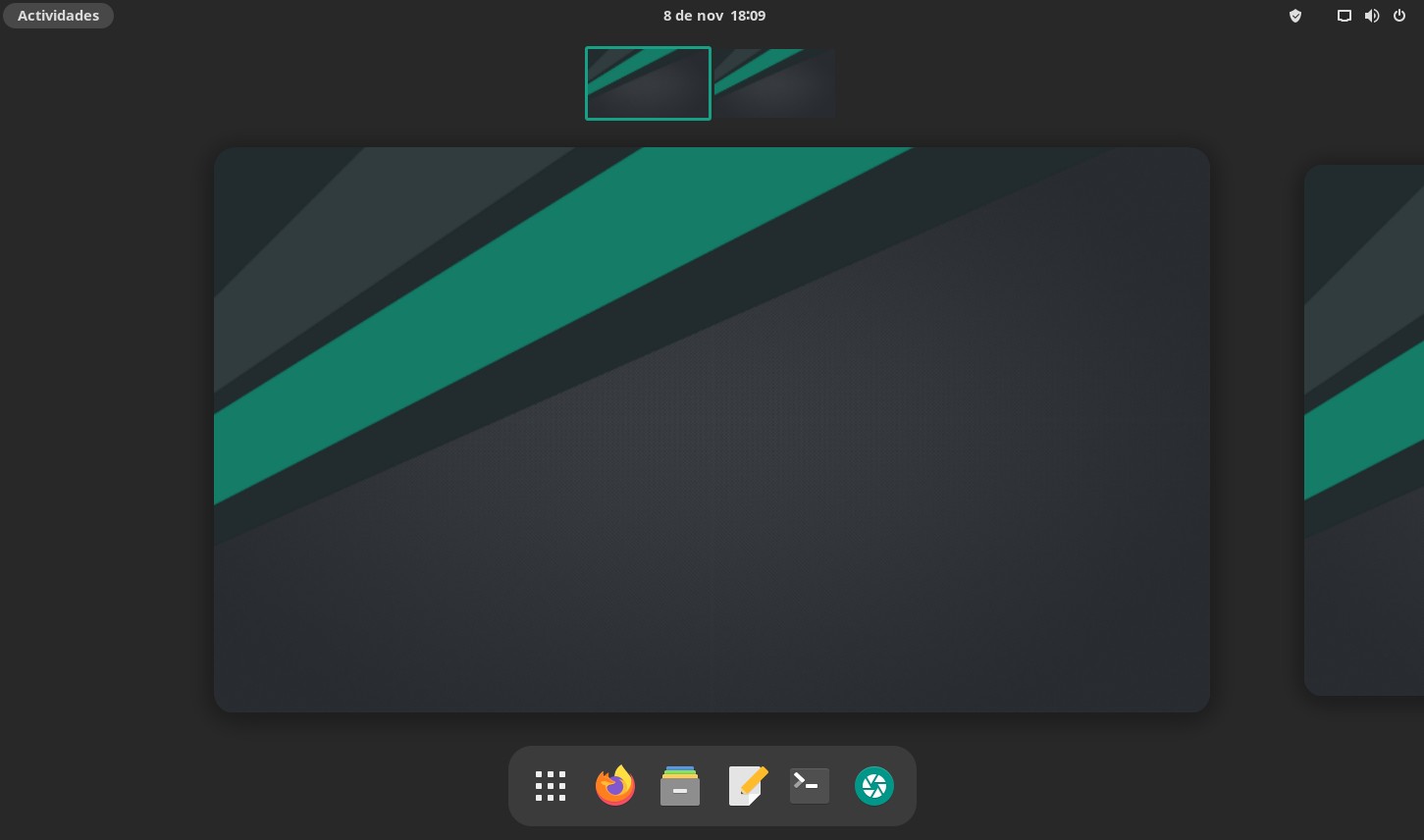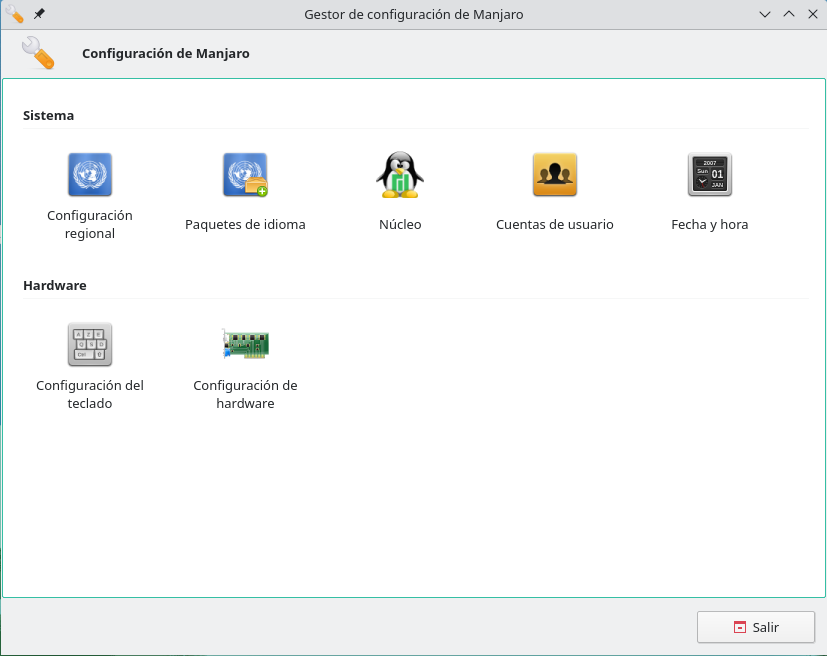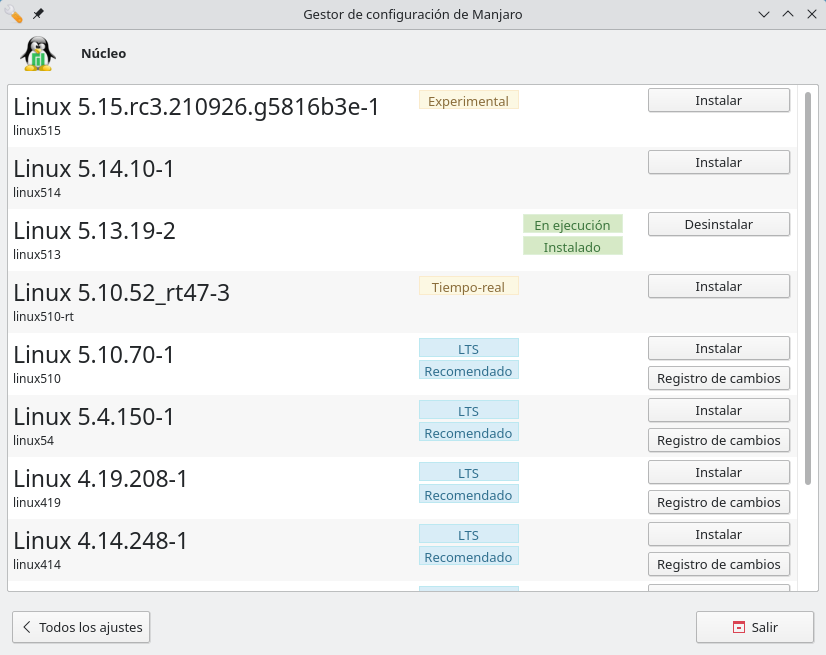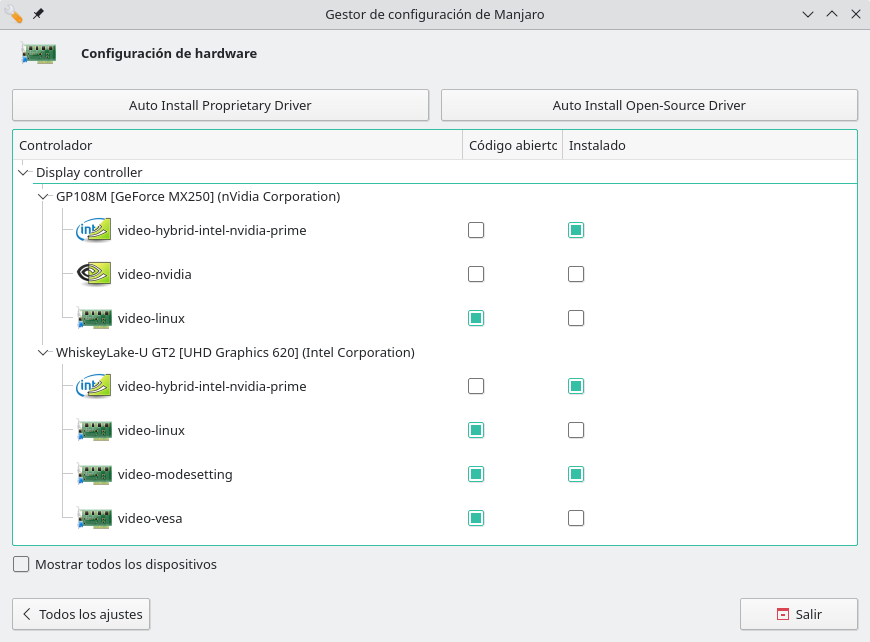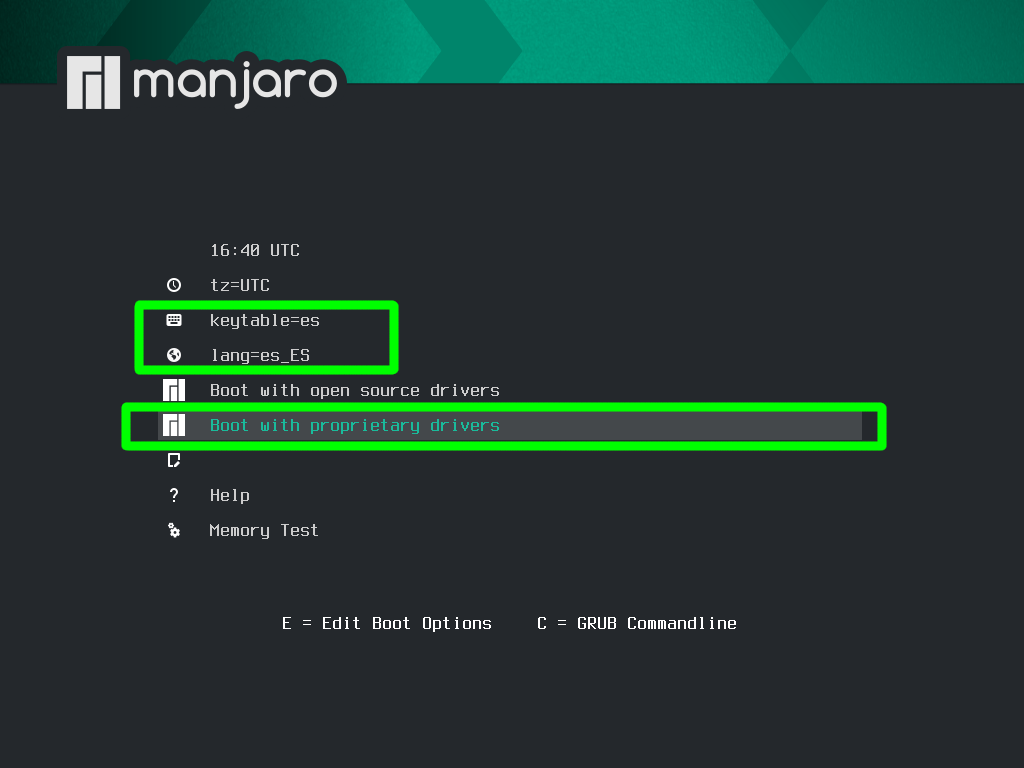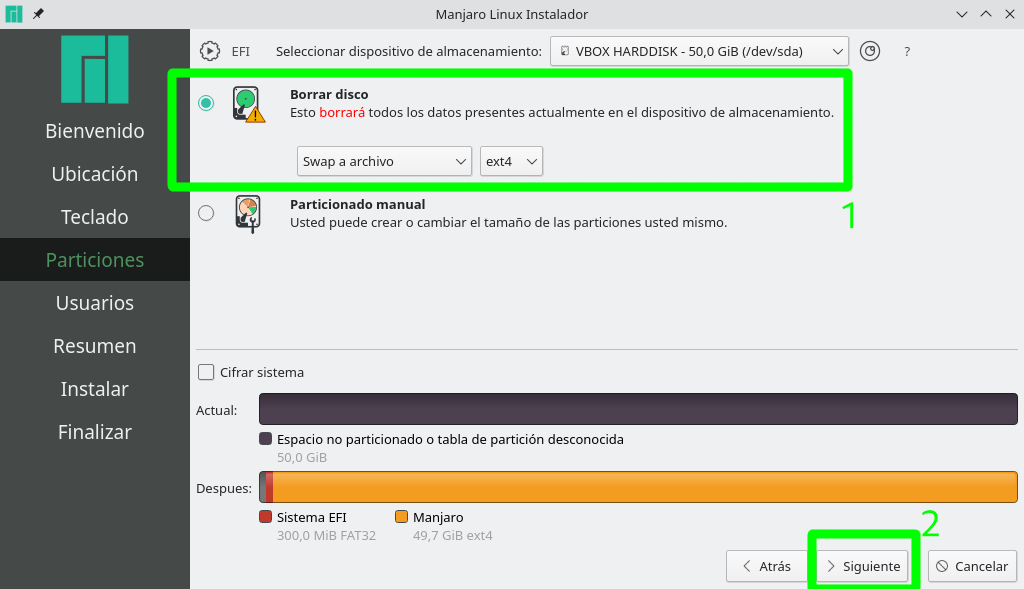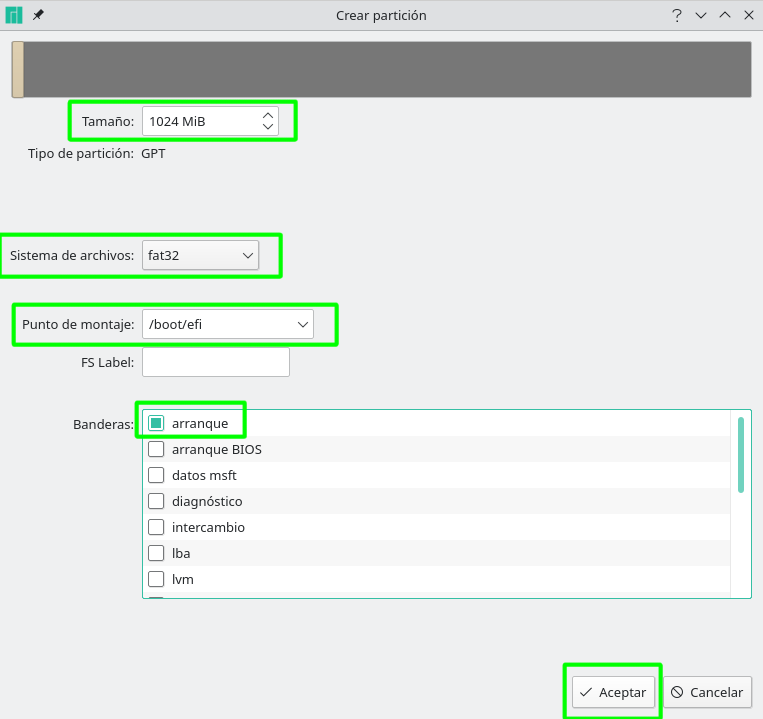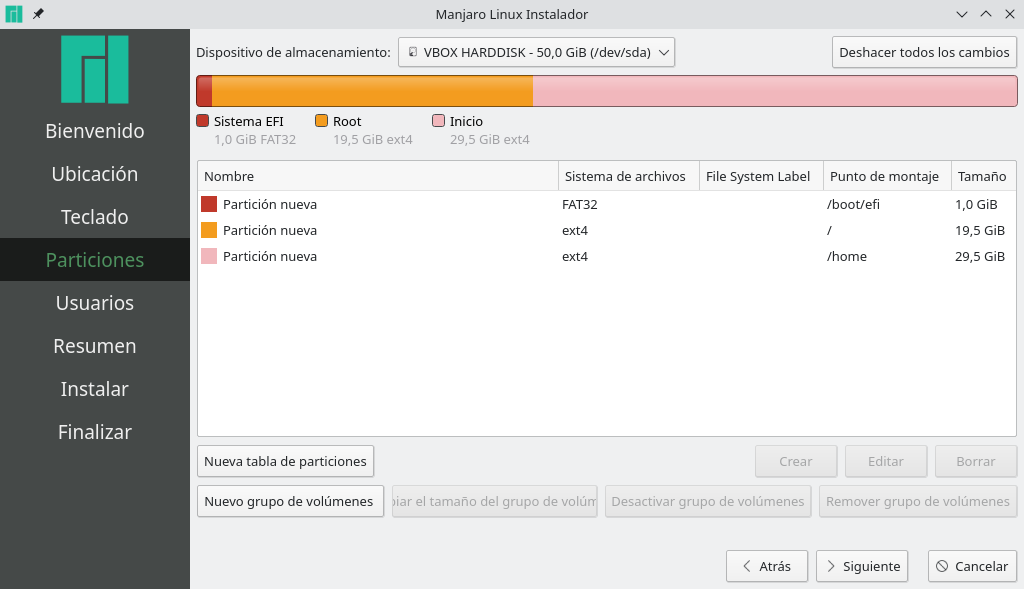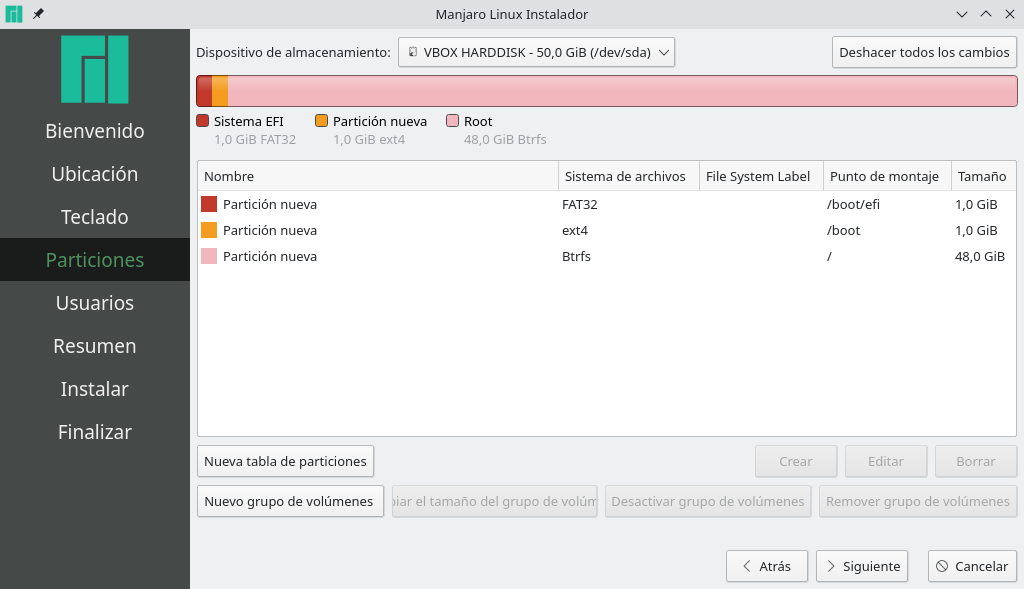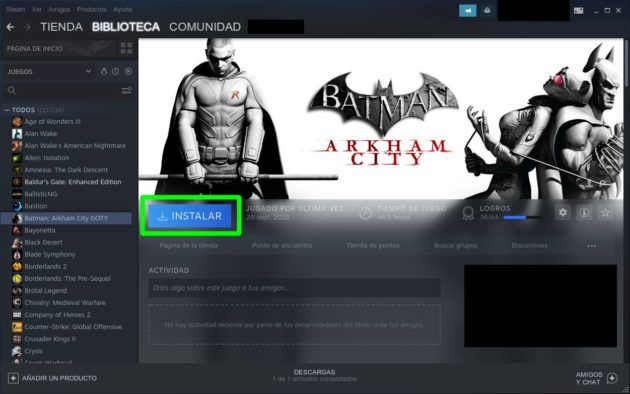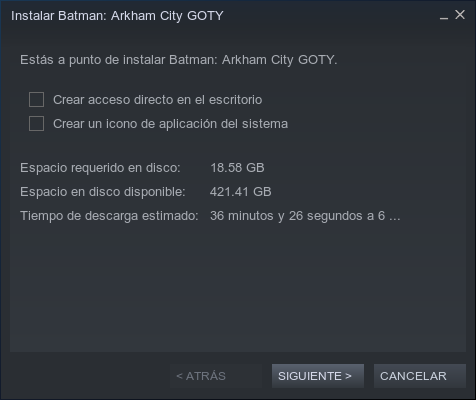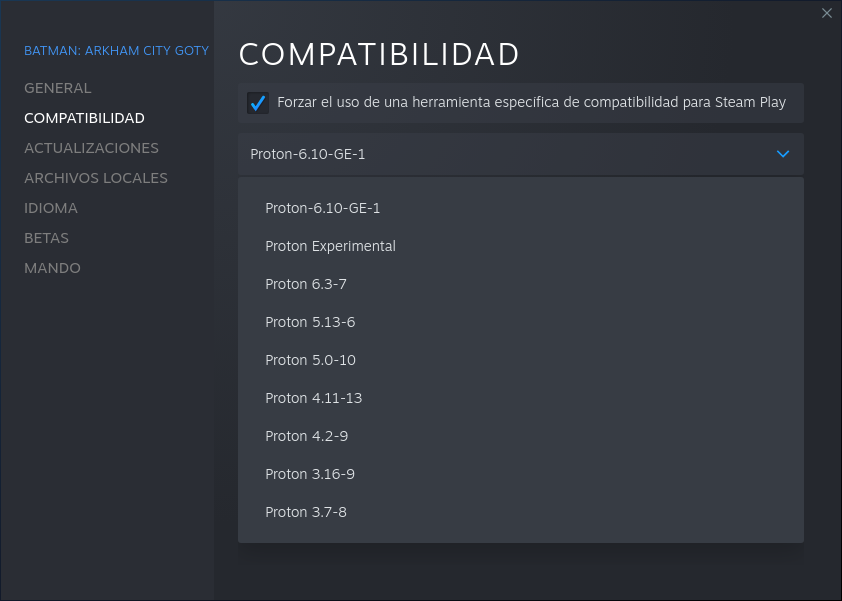A Fondo
Manjaro, la mejor alternativa a Windows para jugar en Linux
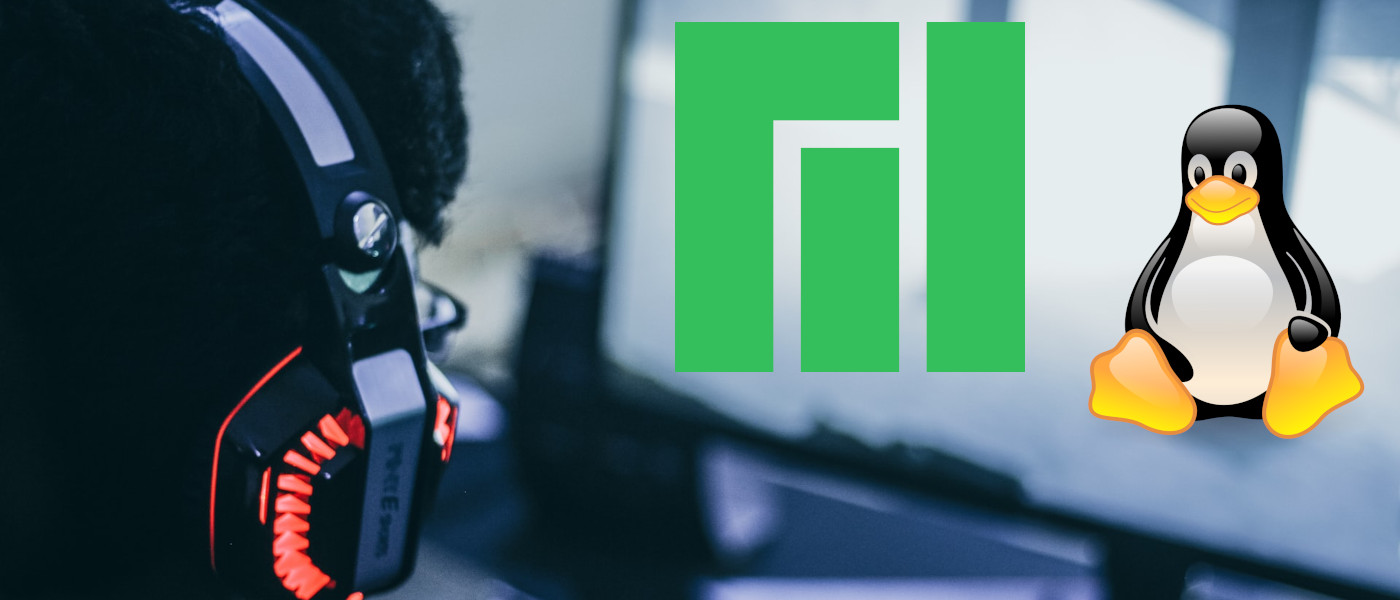
Windows 11 ha sido lanzado, pero el último sistema de Microsoft, lejos de colmar las expectativas, ha terminado arrojando dudas debido a sus requisitos y a los problemas que en un principio se detectaron con los procesadores de AMD. Viendo que el gigante de Redmond está obsesionado con poner barreras, quizá sea el momento de empezar a plantearte cambiar su tecnología por otra que te otorgue más libertad.
Cuando hablamos de alternativas a Windows en PC compatibles siempre nos encontramos con la misma opción: Linux. Y sí, este artículo es otro más que te invita a sustituir el sistema de Microsoft por el del pingüino, pero en esta ocasión vamos a proponer una distribución que puede venir muy bien a aquellos que son jugadores compulsivos: Manjaro.
Manjaro es una distribución bastante conocida. Basada en Arch Linux, también es de lanzamiento continuo (rolling release), pero al contrario del sistema del que deriva, Manjaro es muy amigable con el usuario, tanto, que recién instalada ya trae todo lo necesario para empezar a usar Steam.
Manjaro Linux, un sistema que lo trae todo de fábrica
La gran virtud de Manjaro Linux, como hemos dicho, es que trae preinstalado todo lo necesario, incluidos los códecs, Steam y el driver de NVIDIA. Esto quiere decir que el usuario no tiene que hacer nada al menos en un principio, si bien siempre es recomendable ejecutar un proceso de actualización en el primer inicio del sistema para dejarlo realmente a punto, ya que lanzamiento continuo significa actualizaciones constantes.
Después de realizar la primera actualización el sistema es plenamente disfrutable. Como alternativa al omnipresente Steam (sobre todo en Linux debido a la implicación de Valve), desde los repositorios se puede instalar Lutris, un gestor de juegos software libre que facilita la ejecución algunos títulos populares que no ofrecen soporte para Linux.

Como curiosidad, Manjaro trae OnlyOffice como suite ofimática en lugar del popular LibreOffice. Las versiones de OnlyOffice para escritorio (Linux, Windows y macOS) también son software libre y a su favor se puede destacar su interfaz, más similar al Ribbon empleado por Microsoft Office.
Dos grandes ediciones para jugar
En lo que respecta al gaming, Manjaro Linux tiene dos grandes ediciones: la de KDE Plasma y la de GNOME. Hay una tercera edición con el escritorio Xfce, que por cierto es la original, pero esta posiblemente no termine de satisfacer al usuario debido a temas relacionados con el tearing, un mal que ha acompañado a Linux desde siempre y al que se espera ponerle fin con Wayland.
La edición con KDE Plasma posiblemente sea la más reconocible para la mayoría de los usuarios, sobre todo porque el sistema emula la disposición del escritorio Windows. Los elementos básicos se ubican en los mismos lugares y funcionan igual, lo que convierte a KDE en un buen puente para aquellos habituados al sistema de Microsoft. Sin embargo, arrastra un pero, y es que no es muy amigable con el driver de NVIDIA, aunque esta situación podría arreglarse en los próximos meses con la consolidación de Wayland.
La otra edición destacada es la de GNOME, un escritorio que desde hace años ofrece una disposición peculiar y minimalista que ha dividido a la comunidad. En Manjaro personalizan el escritorio con diversas extensiones para hacerlo más amigable a los recién llegados, pero aun así la propuesta inicial del escritorio sigue bastante viva. Aparte de lo mencionado y como ya se puede intuir, su gran ventaja es que es más amigable con el driver oficial de NVIDIA.
Ambas ediciones incluyen las mismas aplicaciones y las mismas herramientas, con la única diferencia de que su acabo estético cambia ligeramente debido a los entornos de escritorio, pero todos los elementos siguen en el mismo lugar, por lo que que salvando las peculiaridades de cada escritorio, las dos ediciones funcionan y se usan igual.
Todo a golpe de clics
Linux sigue arrastrando fama de ser un sistema operativo que se usa mediante la consola de comandos, pero la realidad es que desde hace años existen distribuciones fáciles de usar para los usuarios, y Manjaro es una de ellas.
Además de una estupenda configuración out of the box, el usuario tiene a su disposición un pequeño pero potente gestor de configuración que abarca la configuración regional con los paquetes idiomas, la configuración del teclado, el establecimiento de la fecha y la hora, la configuración de los usuarios, una herramienta para cambiar el núcleo (kernel) y otra herramienta que facilita la instalación de controladores, con especial mención al de NVIDIA.
Cambiando el kernel Linux a golpe de clics
En caso de tener un hardware con más de un año y una gráfica Radeon (o Intel, pero sus integradas no es que den para mucho en temas de juegos), el escenario más común es no tener que hacer nada, ya que el sistema suministra por defecto los drivers y el firmware necesarios para funcionar. Sin embargo, si el equipo es muy reciente, es probable que sea necesario cambiar el kernel (el cual es Linux realmente y el sistema GNU/Linux) para tener un mejor soporte.
El gestor de kernels de Manjaro, al que se accede a través de la sección ‘Núcleo’ del gestor de configuración, permite instalar nuevas versiones del núcleo Linux con pocos clics y una configuración automatizada y desatendida. Los núcleos son presentados en una lista que van del más reciente (parte superior) al más antiguo (parte inferior), facilitando de esta manera las sustituciones.
Manjaro suele emplear de manera predeterminada la última versión LTS del kernel para así ofrecer un suelo más estable y resiliente, algo que es de agradecer con el driver de NVIDIA, un componente al que no le suele gustar demasiado los cambios de núcleos. La herramienta que suministra el sistema para cambiar el kernel puede ser útil sobre todo cuando se usa un portátil reciente, más cuando el equipo incorpora componentes que no son soportados con diligencia por parte de sus fabricantes.
El driver de NVIDIA a golpe de clics
El driver de NVIDIA es un tanto especial en Linux, sobre todo porque el gigante verde nunca ha sido muy de cumplir con los estándares acordados para el sistema. Esta situación ha hecho que dicho driver requiera de un trato particularizado cuando se intenta lidiar con él en Linux, cosa que no ocurre con AMD Radeon e Intel debido a que estos se apoyan en pila gráfica estándar y en consecuencia su soporte es más desatendido y out of the box.
Si se arranca la imagen en vivo de Manjaro con los drivers no libres, lo más seguro es que el driver oficial de NVIDIA esté presente de manera predeterminada tras realizar el proceso de instalación, pero es probable que el usuario quiera cambiar la versión, lo quiera reinstalar o se haya encontrado que en realidad no está instalado por la razón que sea.
Accediendo a la sección ‘Configuración de hardware’ del gestor de configuración uno puede encontrar ciertos drivers que no están incorporados al kernel Linux. El usuario solo tiene que hacer clic con el botón secundario del ratón sobre el componente que quiere instalar, hacer clic sobre ‘Instalar’, confirmar pulsando sobre ‘Sí’ e introducir la contraseña. Tras seguir estos pasos solo quedaría reiniciar.
Cómo empezar con buen pie con Manjaro Linux
Cuando se usa un nuevo sistema operativo, es importante empezar bien para luego no tener que lidiar en exceso con configuraciones que en teoría uno tendría que ahorrarse. La mayoría de los sistemas Linux se inician con una sesión en vivo desde la imagen ISO (que puede ser quemada en un DVD o introducida en un pendrive) que por lo general ofrece una experiencia de escritorio bastante completa, pudiendo incluso realizar la función de sistema de rescate en muchas distribuciones.
Manjaro se inicia con un escritorio bastante cargado y puede precargar algunos componentes privativos que no están en el núcleo. Esto puede venir muy bien para comprobar la compatibilidad inicial del sistema y ver si detecta correctamente el hardware sin necesidad de instalarlo. Eso sí, recordamos que Manjaro emplea por defecto un kernel LTS, así que es probable que las carencias detectadas puedan ser corregidas con una actualización o instalando la última versión del núcleo.
Pero antes de iniciar la sesión en vivo, el usuario se encuentra con la siguiente pantalla, que corresponde a GRUB, el gestor de arranque más utilizado en Linux.
Aquí no hay cursor del ratón, así que la teclas de cursor, el intro y la tecla de escape son las herramientas a emplear. Con las teclas de cursor uno puede moverse por las distintas opciones, principalmente hacia arriba y hacia abajo si no están todas en esa disposición. El intro sirve para seleccionar y acceder, mientras que la tecla escape permite saltar hacia atrás.
Lo importante en este paso es configurar correctamente el idioma y la distribución del teclado para que se ajuste a las preferencias del usuario, ‘keytable=es’ y ‘lang=es-ES’ en nuestro caso. Después lo recomendable es dirigirse a ‘Boot with proprietary drivers’ y pulsar intro para iniciar la sesión en vivo con los drivers privativos que pudieran ser necesarios.
Una instalación sencilla
Manjaro emplea el instalador Calamares, el cual es utilizado por muchas distribuciones y se caracteriza por ofrecer una interfaz sencilla para instalar un sistema operativo Linux. Desde hace tiempo las distribuciones amigables ofrecen un proceso de instalación más simple y con menos pasos que Windows, siendo el particionado la única parte que podría ser un tanto complicada.
Calamares es un instalador por lo general poco complicado, siendo la mayoría de los pasos muy autoexplicativos. Sobre el particionado, en caso extremo siempre se puede delegar en el proceso automático, pero en este artículo vamos a poner un par imágenes de particionados manuales para un ordenador UEFI (recomendamos encarecidamente inhabilitar Secure Boot para mejorar la compatibilidad).
Para particionar automáticamente solo hay que pulsar/seleccionar lo que está indicado en la imagen y continuar con la instalación:
Si se opta por el particionado manual, la tabla de particiones a emplear es GPT, cosa que muy probablemente ya tenga configurada si el equipo ha venido con Windows o FreeDOS preinstalado. Otro detalle a tener en cuenta es la partición de arranque EFI, que aparte de montarla en la ubicación correcta (/boot/efi) hay que marcar la bandera de que es arrancable:
Ahora vamos a presentar dos formas de hacer el particionado. La primera es la más estándar, la basada en EXT4. Hemos separado las carpetas de usuario (/home) de la raíz (/) para así ofrecer más flexibilidad al usuario. De esta manera, en caso de querer reinstalar el sistema, solo habría que formatear la raíz y las carpetas de usuario solo habría que montarlas. Esto no elimina la recomendación de respaldar todos los datos personales antes de realizar una reinstalación del sistema.
Otra forma de realizar el particionado es con Btrfs, un sistema de ficheros que no presenta grandes mejoras de rendimiento frente a EXT4, pero que cuenta con la ventaja de poder lidiar con instantáneas del sistema a través de la aplicación TimeShift (que no es la única herramienta que existe para tal efecto).
La mejora constante de Proton, la gran esperanza del Linux Gaming
El Linux Gaming ha evolucionado en los últimos años en torno a Proton, una reimplementación de Wine desarrollada por Valve para facilitar la ejecución de videojuegos de Windows en Linux y macOS.
Proton ha ido ganando protagonismo en los últimos años, hasta el extremo de empezar a desplazar a los juegos nativos para Linux, cosa que queda plasmada en el hecho de que Valve está impulsando la adaptación de los juegos a Proton para dar soporte a la Steam Deck, su futura consola híbrida. Los movimientos de la corporación detrás de Steam ha conseguido traer soporte de Easy Anti-Cheat y BattlEye, resquebrajando así una de las principales barreras que se ha encontrado el Linux Gaming.
El cliente de Steam para Linux es básicamente igual que el de Windows, por lo que la activación de Proton es bastante sencilla y gráfica. El usuario solo tiene que dirigirse a la sección ‘Steam Play’ (que es la característica que suministra Proton) dentro de los ‘Parámetros’ y activar “Activar Steam Play para los títulos compatibles”, “Activar Steam Play para todos los demás títulos” y seleccionar la versión estable de Proton más reciente en “Ejecutar otros títulos con”, que por lo general es la que aparece debajo de la versión experimental si no se ha introducido ninguna versión alternativa de Proton. Tras realizar los pasos, hay que pulsar sobre el botón ‘Aceptar’ y reiniciar la aplicación.
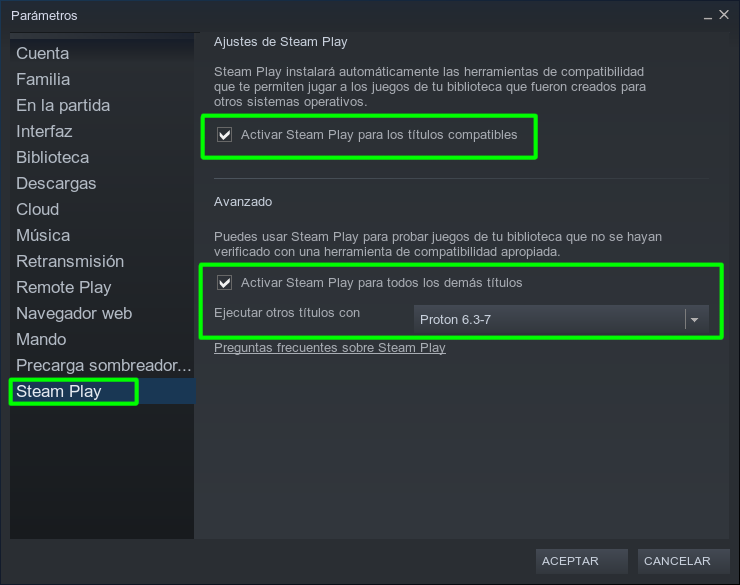
La instalación de los juegos de Windows en Proton se realiza igual que si se usara el sistema operativo de Microsoft. Todos los pasos son esencialmente los mismos, incluso el usuario puede terminar viendo la instalación de componentes comunes como DirectX y Visual C++, por citar dos ejemplos. Después los juegos se inician de la misma forma que en Windows, pulsando sobre el botón ‘Jugar’.
Tras terminar el proceso de instalación (o antes), el usuario puede acceder a la sección ‘Compatibilidad’ de las ‘Propiedades’ del juego y seleccionar otra versión de Proton para ver si obtiene mejores resultados. Esto también se puede hacer con los juegos nativos para Linux, y es que, para qué engañarnos, hay un buen puñado de ports nativos poco agraciados o que están descontinuados/abandonados, lo que fuerza a recurrir a la versión para Windows para obtener una experiencia correcta.
Para ejecutar videojuegos de Windows en Linux mediante Proton, los usuarios disponen de dos recursos:
- ProtonDB, que es un sitio web en el que voluntarios exponen su experiencia en el contexto que nos ocupa. Además de mostrar puntuaciones (recomendamos solo adquirir títulos que tengan puntuación oro o platino), se pueden encontrar trucos para lograr o mejorar la ejecución, los cuales son principalmente parámetros que se introducen en ‘Parámetros de lanzamiento’ dentro de las ‘Propiedades’ del juego.
- GloriousEggroll, que es una bifurcación y reimplementación comunitaria (y por lo tanto no oficial) de Proton que suele ir dos pasos por delante al incluir versiones más recientes del software. En muchas ocasiones suele ser más competente a la hora de ejecutar compilaciones para Windows de videojuegos AAA recientes.
Recomendaciones y otras cosas a tener en cuenta
Cambiar el sistema operativo es un proceso que implica grandes cambios sobre las unidades de almacenamiento de datos, así que sobra decir que, antes de tan siquiera iniciar la sesión en vivo de Manjaro Linux, es muy recomendable realizar una copia de seguridad de todos los datos.
Y si no se tiene ninguna experiencia previa con Linux, sería recomendable probar y ensayar varias veces sobre una máquina virtual (si bien los juegos no se podrán ejecutar, al menos en un principio) antes de trasladar la instalación a la máquina real. Aquí el solvente VirtualBox puede ser una ayuda muy buena, pero hay que acordarse de habilitar el soporte de EFI en las máquinas virtuales para emular la instalación sobre la máquina real.
Conclusión
Como vemos, hay vida más allá para jugar fuera de Windows, y además con opciones que son más out of the box y más fáciles de instalar que el sistema operativo de Microsoft.
Sin embargo, el crecimiento del Linux Gaming queda muy atado a la acogida que tenga la Steam Deck, y no solo en la cantidad de unidades que venda la consola, sino también en el hecho de que la mayoría de los usuarios mantengan el sistema Linux que incorporará por defecto: SteamOS 3.
Como curiosidad, SteamOS 3 es, al igual que Manjaro, un sistema basado en Arch Linux, un detalle que muestra el enorme potencial que alberga este último para el sector del gaming, aunque es importante tener en cuenta que, al contrario de sus dos derivados, Arch Linux está orientado a usuarios avanzados.
-

 GuíasHace 6 días
GuíasHace 6 díasQué placa base elegir: Guía de compras para Intel y AMD
-

 GuíasHace 2 días
GuíasHace 2 díasGuía para diferenciar generaciones y gamas de tarjetas gráficas
-

 A FondoHace 6 días
A FondoHace 6 díasOfertas Flash del Black Friday 2024 de PcComponentes
-

 A FondoHace 4 días
A FondoHace 4 díasGeForce RTX 5050, especificaciones, rendimiento, equivalencias, fecha de lanzamiento y posible precio